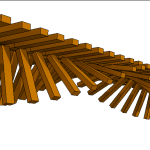 Arianna Anrò
Sab, 16/12/2023 - 16:36
Arianna Anrò
Sab, 16/12/2023 - 16:36
Ho iniziato a creare questo assemblaggio con la realizzazione di un file "Figlio" partendo da un un template "Metric Generic Model Face BAsed". In questo file ho generato un'asta face-based e le ho assegnato i parametri di lunghezza, larghezza, profondità e materiale.
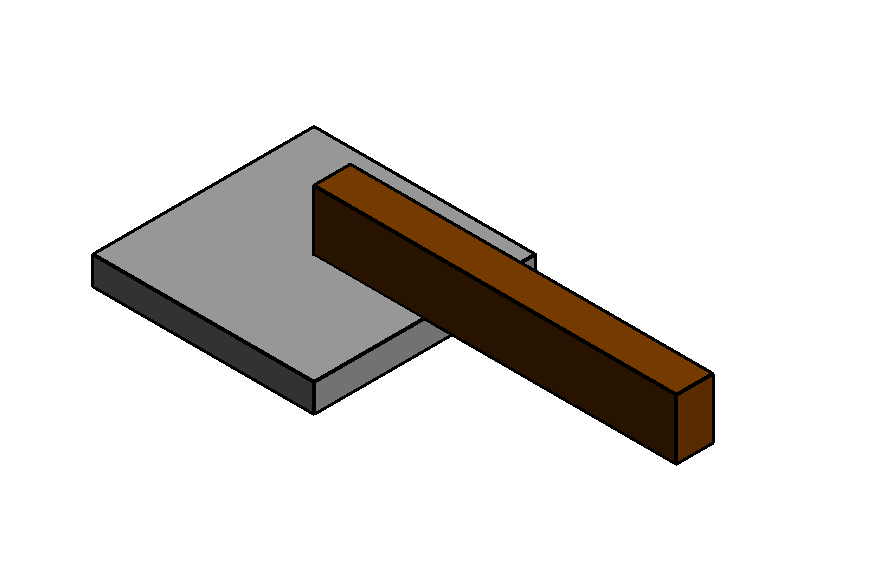 Successivamente ho creato una nuova famiglia chiamata "Madre" basato su un "Metric Generic Model". In questa famiglia ho caricato il file "Figlio" e l'ho posizionato su un workplane "Ref.Level".
Successivamente ho creato una nuova famiglia chiamata "Madre" basato su un "Metric Generic Model". In questa famiglia ho caricato il file "Figlio" e l'ho posizionato su un workplane "Ref.Level".
Successivamente, ho creato una linea di riferimento partendo dal centro e definendo un angolo qualsiasi. Dopo aver applicato una quota angolare tra l'asse del piano e la linea di riferimento, ho creato un parametro angolare condiviso assegnandolo a tale quota. Ciò mi ha permesso di regolare l'angolo di rotazione della linea in modo flessibile. Successivamente, utilizzando il comando "Pick a Plane", ho convertito la linea di riferimento in un piano di riferimento, posizionandolo in un diverso workplane.
Ho poi inserito nuovamente il componente "Figlio" su questo nuovo piano di riferimento. Allineando l'asta "Figlio" al piano di riferimento appena creato, ho realizzato una connessione dinamica in modo che la modifica dell'angolo del parametro angolare ruotasse sia il piano che l'asta associata. Successivamente, ho convertito il parametro angolare in un parametro d'istanza per consentirne la modifica anche dopo la chiusura del file.
Infine, ho personalizzato le proprietà del file selezionando le opzioni "Work Plane-Based", "Shared" e ho deselezionato l'opzione "Always vertical". Dopo aver salvato il file, ho proceduto alla fase successiva del progetto.
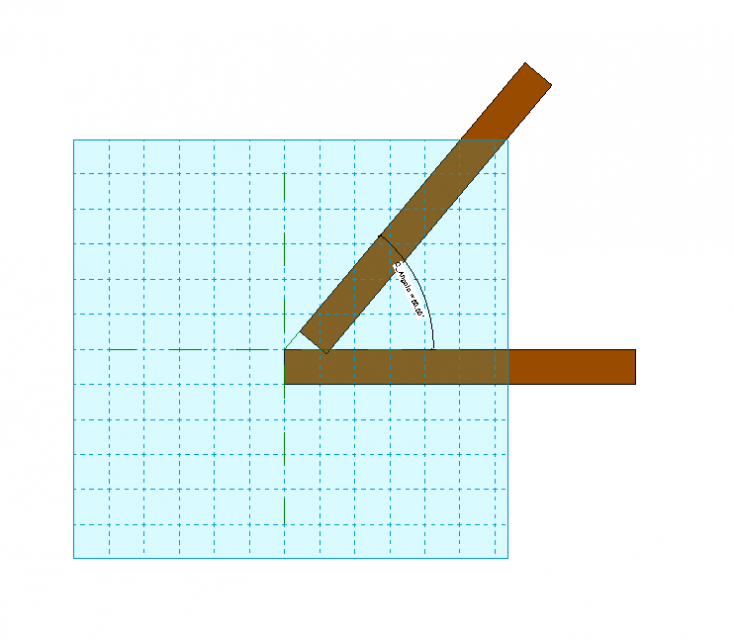
In seguito ho creato un'altra famiglia basata sul template "Metric Curtain Panel" e l'ho denominata "Nonna". In questo file ho caricato il file "Mamma" e l'ho posizionato nella vista "Left".
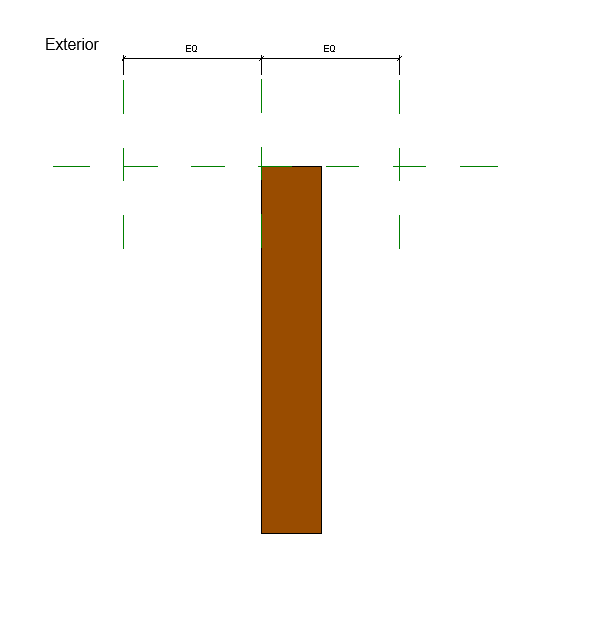
Infine ho creato un nuovo progetto in cui ho caricato il file "Nonna". Ho realizzato un muro che ho modificato nelle proprietà trasformandolo in un Curtain Wall. Quest'ultimo elemonto l'ho duplicato per poter inserire il pannello realizzato da me nel file precedente.
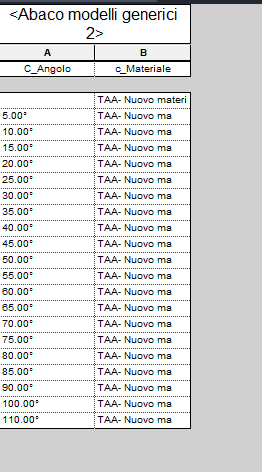
Ho cambiato l'angolazione di ogni elemento grazie al parametro "C_angolo" che avevo creato in precedenza.
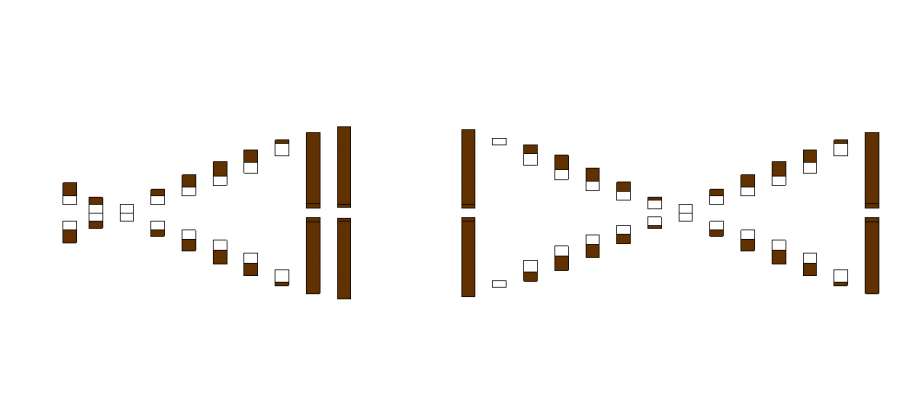
Sab, 16/12/2023 - 17:24
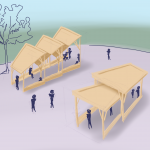 ctucci
Ven, 15/12/2023 - 18:04
ctucci
Ven, 15/12/2023 - 18:04
Gruppo PERONI-PIERNI-TUCCI
Revisione 1
Per il progetto della tettoia abbiamo pensato di elaborare dei moduli basati sul modello della tegola romana: l'embrice. A partire dalla sua forma molto semplice, abbiamo cercato di elaborare delle forme modulari con variazione di dimensione che possano incastrarsi gli uni con gli altri. (immagine sotto)
 L'obiettivo primario è quello di creare delle tettoie che possano proteggere chi ne usufruisce dalle intemperie, seppur mantenendo la loro caratteristica di essere facilmente smontabili e con possibilità di movimento per dare vita a conformazioni diverse.
L'obiettivo primario è quello di creare delle tettoie che possano proteggere chi ne usufruisce dalle intemperie, seppur mantenendo la loro caratteristica di essere facilmente smontabili e con possibilità di movimento per dare vita a conformazioni diverse.
Di seguito uno schizzo assonometrico delle proporzioni tridimensionali e l'incastro di ogni modulo.

L'obiettivo secondario per questo progetto è quello di creare degli spazi di socializzazione, non solamente spazi percorribili, in modo da creare degli ambienti di passaggio e di socialità in cui fermarsi.
Per questo motivo avevamo ideato che questi moduli potessero venire spostati, se necessario, per creare diverse conformazioni e spazi di socialità anche per il cineforum, andando ad utilizzare quindi dei teli per la proiezione di filmati. (immagine sotto)

Di seguito uno schizzo tridimensionale di questa prima ipotesi di progetto:

 beatrizalonso
Gio, 14/12/2023 - 21:38
beatrizalonso
Gio, 14/12/2023 - 21:38
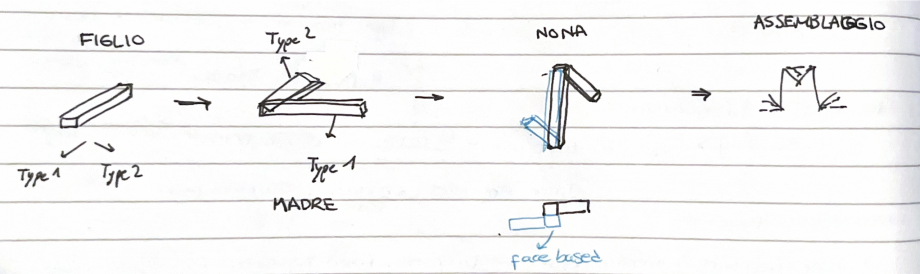
1. Creo el file famiglia Figlio e lo chiamo “C2-Asta Face Based”. Nello file creo un asta e gli assegno tre parametri condivisi: profondità, lunghezza, e materiale (creo un nuovo materiale e lo chiamo Acciaio). Salvo tutti come shared.
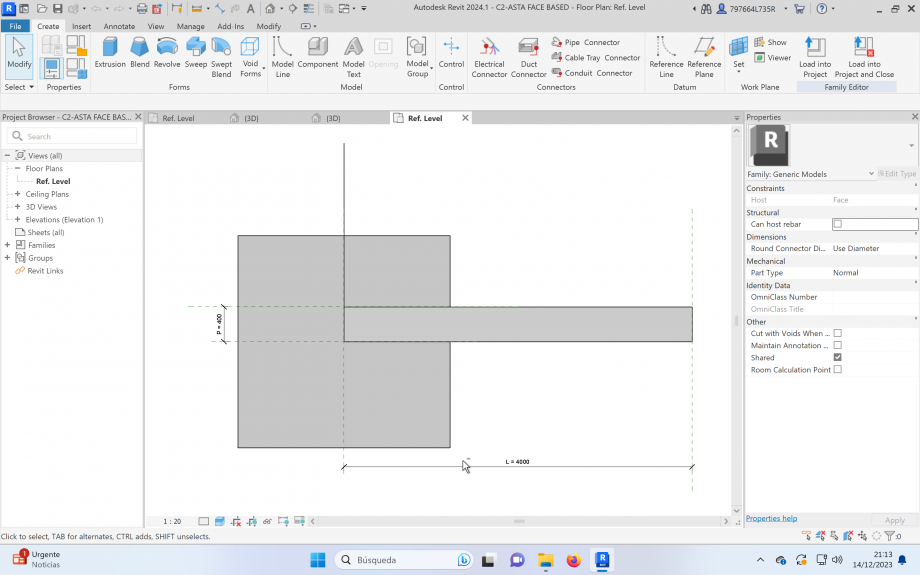
2. Finita la prima famiglia, apro una nuova famiglia Madre chi si chiama “C2-Angolo” e carico il Figlio sul workplane Ref. Level. Attivo il commando Show Plane e credo una Reference line (partendo dal centro e facendo un angolo, poi disegno una quota angolare tra la reference line e il piano). In fine, creo un parametro condiviso “c_Angolo” per modificare l'angolo di rotazione della linea.
Inserto di nuovo il Figlio sul workplane nella Reference Line. Alineo l'asta al piano di riferimento, e vedo che quando sposto l'angolo ruota la barra e la trasformo in un parametro d'istanza (per poterlo modificare dopo chiusure il file).

3. Apro una nuova famiglia Nonna basato sul template Metric Curtain Wall Panel. Nello file carico il file Madre e lo posiziono nella vista Left. Poi inserisco di nuovo una famiglia Madre dando il giro e lo metto con il comando Place on Face sul primo componente. Infine, modifico le proprietà del file spuntando le caselle Work Plane-Based e Shared, e rimuovo la casella Always vertical.

4. Apro un nuovo progetto “C2-Assemblaggio angolo” e carico la Nonna. Creo un Wall classico e faccio clic sul Edit Type. In questa sezione modifico il tipo nel primo menù facendolo diventare un Curtain Wall, e lo duplico dandogli un nome. Poi lo modifico selezionando il pannello creato “C2-Pannello Acciaio”. Dopo modifico il layout mettendolo Fixed Distance e lo Spacing su 3000.0 (3 m).

5. Grazie al parametro condiviso "c_Angolo", modifico l'angolo di ogni elemento e si crei una sequenza parametrica con il schedule.

6. Poi lo raddoppio facendo il mirror e faccio le ultime foto.



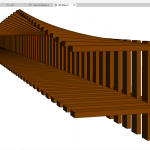 Benedetta Scafi
Mer, 06/12/2023 - 20:29
Benedetta Scafi
Mer, 06/12/2023 - 20:29
- Apro una nuova famiglia (figlio) in cui creo due piani di riferimento, li nomino e li quoto rispetto i piani di riferimento già esistenti. Assegno due parametri (L;P) alle quote. Creo un rettangolo e lo allineo ai due nuovi piani e metto il blocco, in questo modo se cambio il valore di uno dei parametri anche il rettangolo si modifica. Voglio assegnare un materiale all’elemento quindi creo un altro parametro (C_materiali), questa volta condiviso, e mi creo il nuovo materiale.
- Apro una nuova famiglia (madre) e costruisco un telaio importando il figlio fatto precedentemente. i primi tre elementi li importo nel piano di lavoro Ref. Level, mentre per il quarto elemento prima creo una linea di riferimento e imposto una quota angolare, parametrizzo la quota (C_angulo) facendo un parametro condiviso. Creo un nuovo piano di lavoro su questa linea e poi importo l’elemento allineandolo con la linea di riferimento. In questo modo se cambio il valore di C_angulo il pezzo ruota.
- Apro una nuova famiglia Metric Curtain Wall Panel. Imposto la vista left e importo la famiglia madre. Allineo gli elementi in vista ai piani e in pianta all’asse più a sinistra. Lo chiamo pannello ligneo e lo importo nel progetto.
- Apro il progetto creo un muro architettonico, lo imposto come Curtain Wall, lo duplico chiamandolo Riferimento telaio, nel Curtain Panel inserisco il pannello ligneo, come layout metto fixed distance e imposto ogni 50cm.
- Creo un abaco curtain panels e ci metto C_angulo e commenti, da qui nomino gli elementi e ad ognuno imposto un angolazione differente.
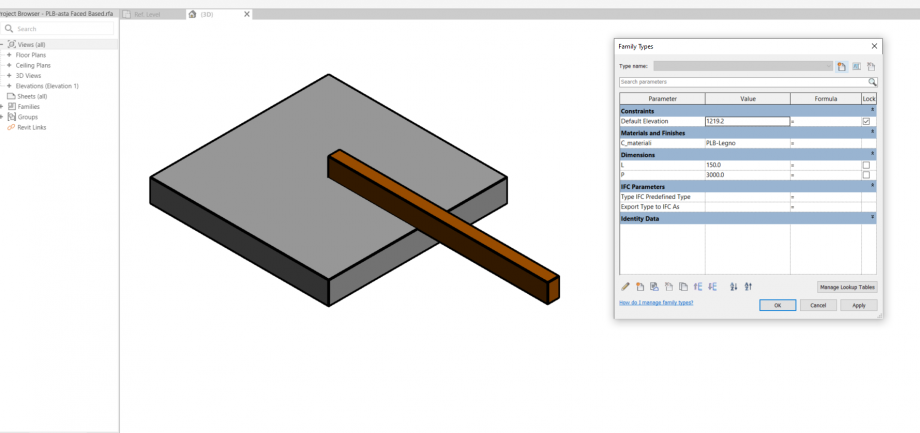
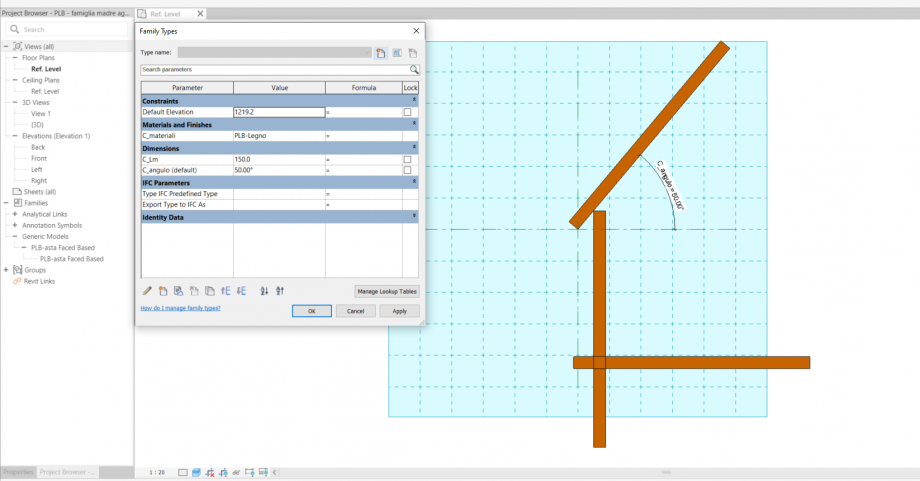
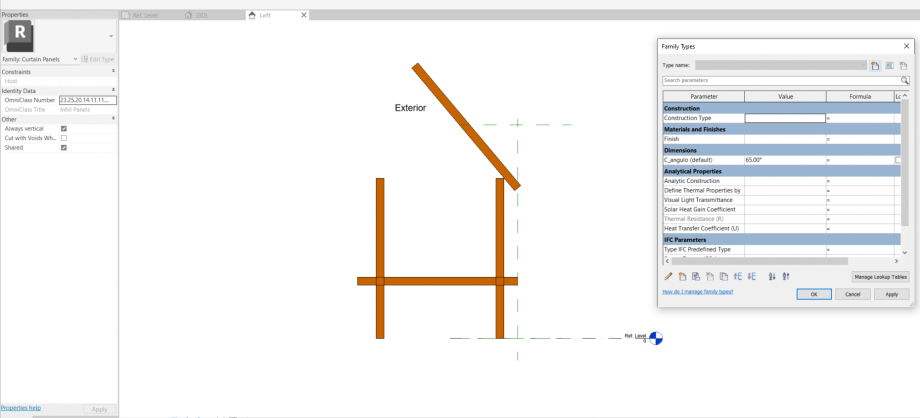
1-Creo una famiglia face-based all'interno della quale realizzo due piani di riferimento ai quali allineo il rettangolo. Creo anche i parametri L e P.
2-Creo un ulteriore parametro condiviso "C_materiali" e assegno al componente il materiale MPP-Legno.
3- Salvo la famiglia "MPP - Asta Face Based" (figlio).
4-Creo una nuova famiglia metric generic model (Madre).
5- Seleziono "show work plane" e creo una linea di riferimento a partire dall'intersezione di due piani. Creo poi una quota angolare tra la linea di riferimento e il piano orizzontale.
6- Creo un nuovo parametro"C_Angulo".
7-Imposta la linea di riferimento come piano di riferimento tramite il comando pick a plane e inserisco "MPP - Asta Face Based" utilizzando il comando "place in work-plane".
8- Ora imposto come piano di riferimento il piano orizzontale e carico di nuovo "MPP - Asta Face based".
9-Creo una nuova famiglia courtain wall e ci carico al suo interno la famiglia angolo. Allineo il componente nella vista sinistra ai piani ed in pianta lo allineo al piano verticle. Lo salvo come "pannello ligneo" e lo carico nel progetto.
10-Creo nel progetto un muro "facciata continua" e lo duplico. imposto come pannello di facciata continua il "pannello ligneo",ho impostato poi come layout "distanza fissa" e come intervallo 1m.
11- come ultimo passaggio ho variato il valore dell'angolo tramite il parametro "C_Angulo" mantenendo una variazione di 5° tra un angolo e l'altro.


